
インスタの投稿にコメントできない!原因と対処法・コメント制限について解説!
Contents[OPEN]
インスタの投稿にコメントができないときの対処法は?
最後に、今まで説明した内容に当てはまらず、アプリやスマホの不具合が原因でインスタの投稿にコメントできない時の対処法を紹介します。
電波状況を確認
まずは電波状況を確認しましょう。
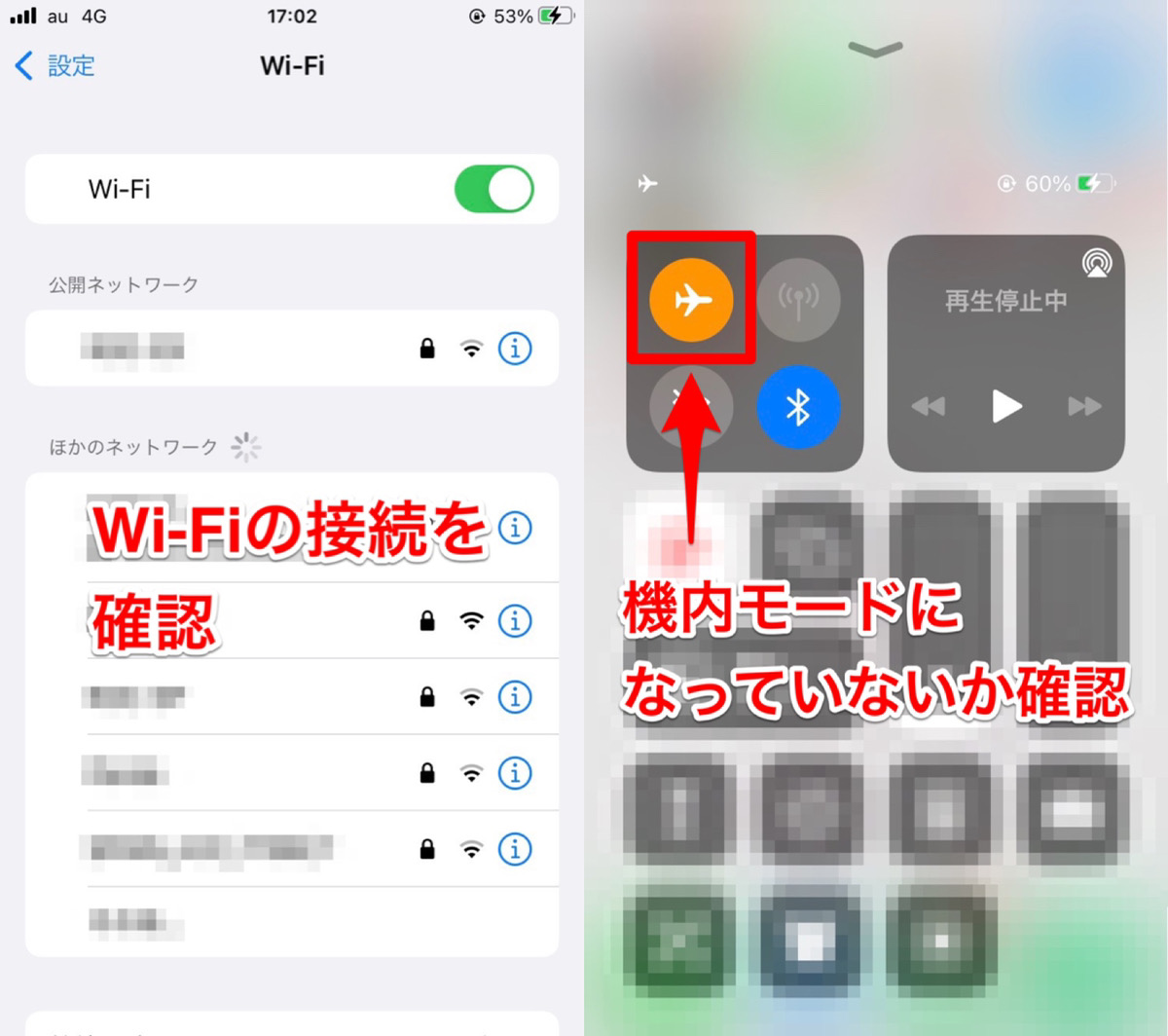
うっかり機内モードにしていないかチェックし、機内モードになっている場合は飛行機ボタンをタップしてオフにしましょう。
併せてチェックしたいのが下記の電波状況です。
- Wi-Fiがオンになってちゃんと繋がっているか
- 電波が繋がりやすい場所に移動して操作すること
投稿したコメントが反映されない場合は、ちゃんとネットに繋がっているかどうかを確認しましょう。
インスタの他の投稿を開いたり、Google検索などで正常にインターネットに接続できているかをテストしてみるのも良いでしょう。
アプリを再起動する
どうしてもインスタの投稿にコメントできない場合は、もしかしたらアプリに一時的な不具合が生じている可能性があります。
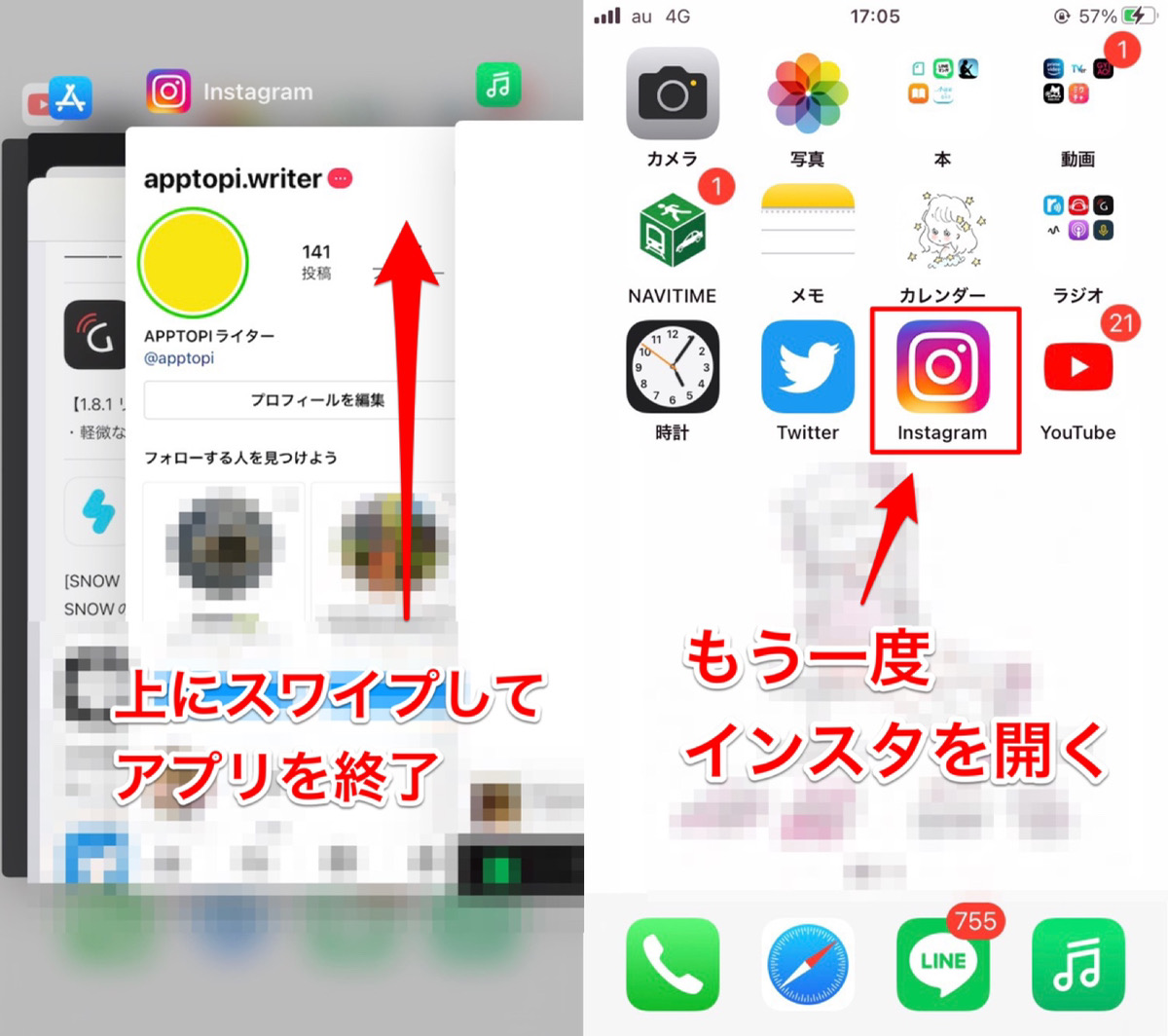
その場合はアプリを一度終了させ、再起動することで解消する可能が大きいです。
iPhone SE(第2世代)以外のiPhone X以降
- ホーム画面の下部から上に向けてスワイプして、画面の中ほどで指を止めます。
- そのままInstagramの画面を上にスワイプして、アプリを終了します。
iPhone SE(第2世代)、iPhone 8 以前、iPod touch
- ホームボタンを2回押します
- Instagramの画面を上に向けてスワイプして、アプリを終了します。
Android
- 画面下のタスクボタンをタップします。
※ボタンは四角・縦三本線など、Androidバージョンによって形が異なります。 - 使用中のアプリが表示されます。Instagramのアプリを左右どちらかにスワイプします。
※機種によっては上下どちらかにスワイプします。
スマホを再起動する
インスタアプリの再起動をしてもコメントできない問題が解消されない場合は、スマホの電源を切り、再起動してみましょう。
ここで1つ注意点があります。
ただ電源ボタン(サイドボタン)を押して画面を暗くしただけでは電源を切ったことにはならないので、必ず下記の手順で試してみてくださいね。
iPhone X以降(iPhone SEを除く)の場合
- 片方の音量調節ボタンとサイドボタンを同時に長押しする。
- 「スライドで電源オフ」のスライダを左から右へ動かす。
- 電源が切れたら、サイドボタンを長押しする。
- Appleのロゴが表示されたら、サイドボタンから指を離す。
出典:Appleサポート
iPhone SE(第2世代)、8、7、6の場合
ボタンがあるiPhoneでは、下記の手順で再起動してください。
- サイドボタンを長押しする。
- 「スライドで電源オフ」のスライダを左から右へ動かす。
- 電源が切れたら、サイドボタンを長押しする。
- Appleのロゴが表示されたら、サイドボタンから指を離す。
Androidの場合
Androidの場合は一般的には下記の方法で再起動できます。
- 電源ボタンを長押しする。
- メニューが表示されたら、「再起動」をタップ。
※Androidは、機種によって操作方法が異なる場合があるので注意して下さい。
コメントに制限がかかっているかどうか確認する
インスタの投稿にコメント制限がかかっているかどうかを確認する方法は、公式にはありません。
だだし、新しいアカウントを作って自分がコメントした投稿を確認してみる、という裏技は使えます。
もし、自分のアカウントから投稿したコメントを新しいアカウントで見られない場合は、制限されている、ということになります。
仮にこの方法でコメント制限されていることがわかったとしても、どうすることもできません。
相手も何らかの考えがあってコメント制限をしたはずです。
ここは「去る者は追わず」とサッパリあきらめ、しばらく距離を置いてみるのも一案ですよ。
コメントにハッシュタグやメンションを付けすぎていないか確認する
インスタも投稿において、1つのコメントに付けられるハッシュタグは30個まで、メンションは5人まで、と決まりがあります。
コメントにたくさんのハッシュタグやメンション(@)を付けると、インスタ側からコメント制限されてしまい、コメントできない状態になってしまいます。